Copilot ใน Outlookทำงานร่วมกับคุณในกล่องขาเข้าและข้อความของคุณ เพื่อให้คุณใช้เวลาน้อยลงในการคัดแยกอีเมลและมีเวลามากขึ้นในการสื่อสาร ดีขึ้น เร็วขึ้น และง่ายขึ้น สรุปหัวข้ออีเมลที่ยาวและซับซ้อนกับหลายๆ คนเพื่อทำความเข้าใจไม่เพียงแต่สิ่งที่ได้พูดไปเท่านั้น แต่ยังรวมถึงมุมมองที่แตกต่างกันของแต่ละคนและคำถามเปิดที่ยังไม่ได้รับคำตอบ ตอบกลับอีเมลที่มีอยู่ด้วยข้อความแจ้งง่ายๆ หรือเปลี่ยนบันทึกย่อเป็นข้อความมืออาชีพที่คมชัด โดยดึงมาจากอีเมลหรือเนื้อหาอื่นๆ ที่คุณเข้าถึงได้จากทั่วทั้ง Microsoft 365 ใช้การสลับเพื่อปรับเสียงหรือความยาวของบันทึกย่อของคุณ
เริ่มต้นอีเมลอย่างรวดเร็ว



-
ใน Outlook ให้เลือกหน้าแรก >จดหมายใหม่ >จดหมาย
-
หากต้องการเริ่มข้อความใหม่ ให้เลือกไอคอน Copilot
 จากแถบเครื่องมือ
จากแถบเครื่องมือ -
เลือก Draft with Copilot จากเมนูดรอปดาวน์
-
ในกล่องข้อความ Copilot ให้พิมพ์พร้อมท์ของคุณ ตัวอย่างเช่น“แจ้งให้ทีมงานทราบว่าเราตัดสินใจใช้กระเบื้องมุงหลังคาและดำเนินการต่อไปเพื่อให้ตรงตามกำหนดเวลา”
-
เลือก สร้างตัวเลือก
 เพื่อเลือกความยาวและโทนสีที่คุณต้องการ
เพื่อเลือกความยาวและโทนสีที่คุณต้องการ -
เมื่อเสร็จแล้วให้เลือกสร้าง Copilot จะร่างข้อความให้คุณ
-
ตรวจสอบข้อความ หากยังไม่ใช่สิ่งที่คุณต้องการ ให้เลือกสร้างแบบร่างใหม่ จากนั้น Copilot จะสร้างเวอร์ชันใหม่
-
หากต้องการเริ่มต้นใหม่ ให้เปลี่ยนพรอมต์ของคุณแล้วเลือก สร้าง อีกครั้ง
-
เมื่อพอใจกับผลลัพธ์แล้ว ให้เลือกKeep
-
แก้ไขแบบร่างตามต้องการจากนั้นเลือก ส่ง
สร้างสรุป
-
ใน Outlook ให้เลือกการสนทนาที่คุณต้องการ
-
เลือกสรุปข้อความด้วย Copilot ที่ด้านบนของเธรดอีเมล Copilot จะสแกนเธรดเพื่อค้นหาประเด็นสำคัญและสร้างบทสรุปให้กับคุณ
-
ข้อมูลสรุปจะปรากฏที่ด้านบนของอีเมล และอาจรวมถึงการอ้างอิงที่มีหมายเลขกำกับ ซึ่งเมื่อเลือกแล้ว ระบบจะนำคุณไปยังอีเมลที่เกี่ยวข้องในชุดข้อความนั้น